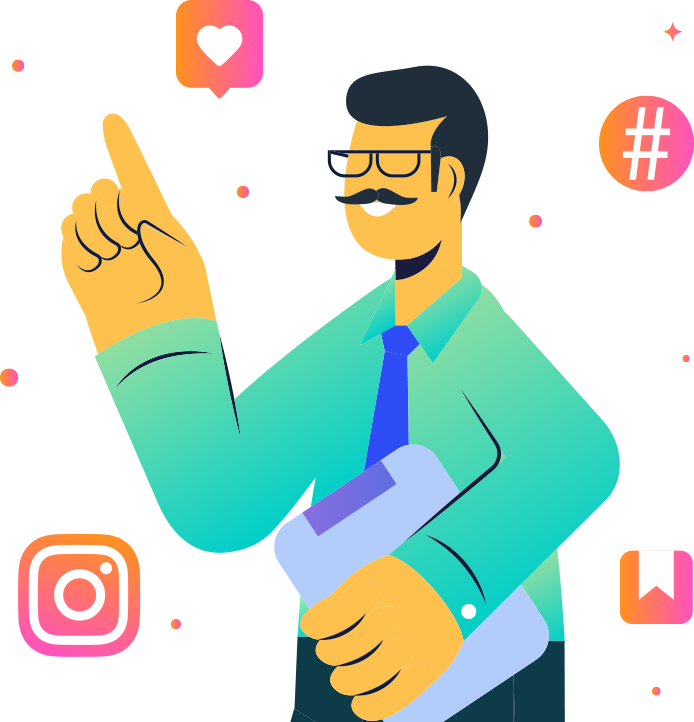Cum să adăugați membri ai echipei pe pagina Facebook, să gestionați rolurile și altele
Publicat: 2021-02-06La un moment dat, afacerea ta va avea nevoie de acest ghid esențial pentru a adăuga membri ai echipei pe pagina ta de Facebook.
Dacă doriți să vă gestionați pagina de afaceri de pe Facebook în întregime singur, aveți o surpriză neplăcută.
Cu toate acestea, dacă sunteți un proprietar de afaceri sănătos, atunci veți dori inevitabil să invitați câțiva experți în marketing pe rețelele sociale sau nepotul dvs. (sau nepotul? Poate că ar trebui să-i cereți să citească asta) pentru a vă ajuta.
Facebook are un sistem elaborat de permisiuni de utilizator și roluri de acces în Facebook Business Manager pentru ajutorul dvs. angajat.
Puteți limita accesul unei persoane pentru a gestiona doar cheltuielile publicitare Facebook, iar altul pentru a vedea doar analizele și raportarea. Chiar dacă trebuie să adaugi un administrator pe pagina ta de Facebook, nimeni nu va avea nevoie de parola ta.
Este mai puțin complicat decât pare. Să adăugăm membri ai echipei pe pagina de Facebook și multe altele!
Vom acoperi toate întrebările dvs. despre cum să adăugați membri ai echipei pe pagina Facebook, în următoarea ordine:
- Cum să adăugați pagini pe care le gestionați pe profilul Facebook
- Cum să adaugi directorul general pe pagina de Facebook
- Membrii echipei Facebook nu apar
- Cum să creezi o pagină de Facebook pentru echipă
- Cum să ascundeți membrii echipei de pe pagina de Facebook
- Cum să adaugi un administrator pe o pagină de Facebook
- Cum să arăți administratorii pe pagina de Facebook
Alăturați-vă webinarului de astăzi cu Larry Kim!
Sau înregistrați-vă pentru redarea gratuită
Aflați totul despre NOILE Instrumente de la MobileMonkey, punând în lumină instrumentele pentru 10X Instagram Engagement și transformați Instagram într-un generator de venituri pentru afacerea dvs.
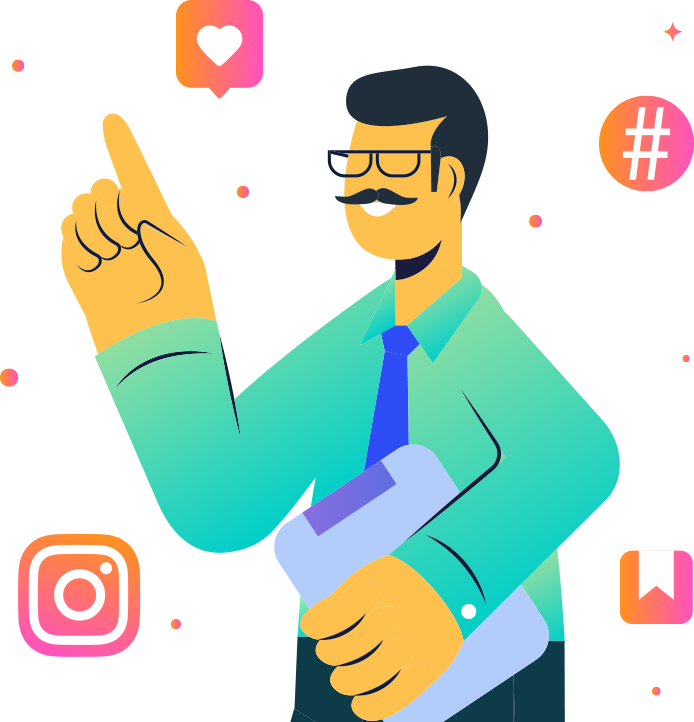
1. Cum să adăugați pagini pe care le gestionați în profilul Facebook
Conectați-vă pagina de afaceri Facebook cu profilul personal de Facebook pentru o gestionare mai ușoară.
Este o idee bună să adăugați Pagina dvs. de afaceri Facebook la profilul dvs. personal de Facebook. Dacă aveți o rețea decentă de prieteni, aceasta poate oferi paginii tale o creștere serioasă a angajamentului tău pe Facebook.
În primul rând, cel mai bun pariu este să folosești Facebook Business Manager, dar dacă nu vrei să faci asta, iată câteva alte lucruri pe care le poți face.
Afișați pagina dvs. de afaceri în secțiunea dvs. „Munca”.
Indiferent dacă ești proprietarul sau nu, profită de secțiunea „Munca” din profilul tău personal de Facebook.
- Conectați-vă la profilul dvs. personal și faceți clic pe „Editați profilul” sub fotografia de profil.
- Derulați în jos la „Personalizați introducerea” și faceți clic pe „Editați”.
- Faceți clic pe „Adăugați un loc de muncă” în partea de jos a listei istoricului dvs. de lucru actual.
-SAU-
Accesați fila „Despre” din profilul dvs. și faceți clic pe „Munca și educație” din partea stângă. Faceți clic pe „Adăugați un loc de muncă”.
Acum conectează-ți Pagina și rolul și deține-l! Promovarea încrucișată pe Facebook la cea mai bună calitate.
De asemenea, luați în considerare adăugarea paginii dvs. de afaceri Facebook ca site web sub „Contact și informații de bază”. Vrei să-l conectați oriunde este posibil pentru o acoperire maximă.
Adăugați membri ai echipei la pagina Facebook Sfat bonus: nu uitați să profitați de funcția „Invită la Like”.
Pe orice postare dată, dați clic pe numărul de aprecieri și se va extinde într-o listă a fiecărei persoane care a apreciat postarea.
Invită-i pe toți!
Înapoi la Facebook Business Manager
Deci, îți dai seama de opțiunile tale limitate respectând un profil personal. Sunteți gata să începeți să utilizați Facebook Business Manager ca niște copii cool.
Să ne dăm seama cum să adăugați membri ai echipei pe pagina Facebook cu Facebook Business Manager.
2. Cum se adaugă director general pe pagina Facebook
Așa că vrei să-i oferi GM-ului tău de încredere cheile paginii de Facebook a companiei. Iată ce să faci.
- Vizitați business.facebook.com și configurați sau accesați contul dvs. de afaceri.
- Selectați sau adăugați pagina companiei dvs.
- Faceți clic pe „Pagini” din secțiunea „Conturi”.
- Adăugați sau creați-vă Pagina.
- Faceți clic pe „Adăugați persoane” pentru a vă adăuga pe dvs. și pe alții la Paginile corespunzătoare.
- Apoi, faceți clic pe „Persoane” în secțiunea „Utilizatori”.
- Faceți clic pe „Adăugați elemente” pentru orice pagină sau conturi de anunțuri în consecință.
Acesta este cel mai bun mod de a vă adăuga managerul general pe Pagina dvs. de afaceri Facebook. Fără partajare a parolelor și păstrați controlul asupra permisiunilor acestora.
Notă: aceasta este „Experiența cu pagini noi”, iar dacă încă utilizați paginile de Facebook „clasice”, atunci lucrurile pot arăta puțin diferit.
Există mai mult decât o singură modalitate de a atribui roluri de pagină
Între experiența clasică și cea nouă pe Facebook, este posibil să nu fie prea clar cum să adăugați un manager de conținut sau un manager de reclame.

Deci, hai să încetinim acest autobuz nebun de maimuță în timp ce îți fac cât mai ușor posibil. Pur și simplu urmați acești pași unul câte unul și veți fi de aur:
Notă: trebuie să fii administrator pentru a ajusta rolurile.
- Pentru a acorda acces parțial la Pagina dvs. de afaceri Facebook (folosind desktop), deschideți Pagina.
- Accesați setările din meniul din stânga.
- Faceți clic pe „Roluri de pagină” în meniul din stânga.
- Faceți clic pe linkurile pentru a atribui un rol nou în pagină” sau ajustați rolurile existente.
3. Membrii echipei Facebook nu se afișează
Dacă ați urmat pașii de mai sus și încă nu vă vedeți membrii echipei pe Pagina dvs. de afaceri Facebook, încercați să-i adăugați în fiecare pagină din Managerul de afaceri.
Încă căutați informații despre cum să adăugați membri ai echipei pe pagina de Facebook? Consultați acest articol aprofundat despre cum să adăugați un administrator la pagina dvs. de Facebook și alte sfaturi pentru a gestiona rolurile din pagină.
Asigurați-vă că li s-au acordat privilegii de administrator și oficializați-le!
4. Cum să creezi o pagină de Facebook pentru echipă
Dacă doriți să creați o pagină de Facebook, urmați acești pași:
Pentru a crea o pagină de Facebook:
- Accesați facebook.com/pages/create.
- Alegeți un tip de pagină.
- Completați solicitările. Se explică de la sine.
- Faceți clic pe Creare pagină!
Dacă doriți să creați un grup Facebook , care este o idee excelentă în orice afacere, pentru clienții, fanii și angajații dvs., atunci urmați acești pași:
- Faceți clic pe simbolul plus (+) din colțul din dreapta sus al paginii sau profilului dvs. de Facebook.
- Selectați „Grup”.
- Introduceți numele grupului dorit, personalizați setările de confidențialitate și adăugați persoane!
- Faceți clic pe „Creați”.
Nu uitați să adăugați o fotografie de copertă și o descriere pentru a o face identificabilă, atrăgătoare și profesională.
De asemenea, cereți administratorilor grupului să-și împărtășească afilierea de afaceri cu grupul ca cea mai bună practică, potrivit Facebook.
5. Cum să ascundeți membrii echipei de pe pagina de Facebook
Te-ai răzgândit că GM-ul tău minune are cheile paginii tale de afaceri pe Facebook? Sau poate copilul tău de aur este dintr-o dată un coșmar de PR.
Oricare ar fi cazul, să-l eliminăm (sau pe tine?) din lista membrilor echipei de pe pagina ta de Facebook. Ușor de păsărit!
Pentru a te elimina ca membru al echipei
Dacă aveți drepturi de administrator sau doriți să editați permisiuni, tot ce trebuie să faceți este:
- Faceți clic pe pictograma steag Pagini din meniul din stânga din fluxul de știri.
- Navigați la pagina dvs. de afaceri și faceți clic pe „Despre” din meniul din stânga.
- Derulați în jos și găsiți Membrii echipei în colțul din dreapta jos și plasați cursorul peste numele pe care doriți să-l eliminați.
- Faceți clic pe „Eliminați” și Vamos!
Pagina de afaceri nu va mai apărea în profilul persoanelor și invers. Acestea nu vor mai apărea în secțiunea „Despre” a paginii de afaceri.
Acest lucru nu va afecta starea rolului dvs. de administrator sau editor.
6. Cum să adăugați un administrator pe o pagină de Facebook
Iată cum să oferi cuiva puterea atotputernică a administratorului Facebook. Folosește-l cu înțelepciune!
Notă: trebuie să fiți administrator înainte de a continua cu următorii pași.
- Faceți clic pe meniul drop-down din colțul din dreapta sus al paginii dvs. de Facebook.
- Apoi, faceți clic pe „Pagini” și selectați Pagina.
- Faceți clic pe pictograma roată pentru „Setări”.
- Faceți clic pe „Adăugați o persoană pe pagină”.
- Începeți să tastați un nume și alegeți din lista care apare.
- Faceți clic pentru a selecta un rol și apoi faceți clic pe „Adăugați”.
Probabil că ar trebui să fiți prieten cu persoana pe care o adăugați mai întâi, dar este în regulă dacă nu. Ei vor trebui să vă accepte invitația.
7. Cum să afișați administratorii pe pagina Facebook
Nu ai citit tot acest articol!? Mai încet, maimuță păianjen.
Derulați înapoi până la numărul unu și trei. V-am informat deja despre cum să afișați administratorii pe pagina de Facebook. Este același proces pe care l-am subliniat mai sus.
Păstrându-l profesional
Când adăugați membri ai echipei pe pagina Facebook și gestionați roluri, vă tratați Pagina de afaceri Facebook ca pe o ierarhie reală a angajaților.
Nu vrei ca portarul sau gardianul să aibă cheile de la seif, nu? În mod similar, veți dori să limitați accesul la diferite zone ale paginii dvs. de afaceri Facebook.
Nu rămâneți blocați pe o insulă – Alăturați-vă unei comunități!
Este destul de greu să fii proprietar de afaceri și acum un manager de Facebook Business Page (până când atribui roluri, desigur).
Consultați Grupul Facebook MobileMonkey Island pentru sprijinul a peste 40.000 de proprietari de afaceri și agenți de marketing care își apropie mintea, care lucrează împreună pentru a scoate cât mai mult suc din Facebook, cât mai robotic posibil.
Vor apărea întrebări atunci când utilizați instrumente de vârf de generare de clienți potențiali sau când încercați doar să adăugați membri ai echipei pe Pagina Facebook sau să gestionați roluri. Nu merge singur!
Alăturați-vă webinarului de astăzi cu Larry Kim!
Sau înregistrați-vă pentru redarea gratuită
Aflați totul despre NOILE Instrumente de la MobileMonkey, punând în lumină instrumentele pentru 10X Instagram Engagement și transformați Instagram într-un generator de venituri pentru afacerea dvs.